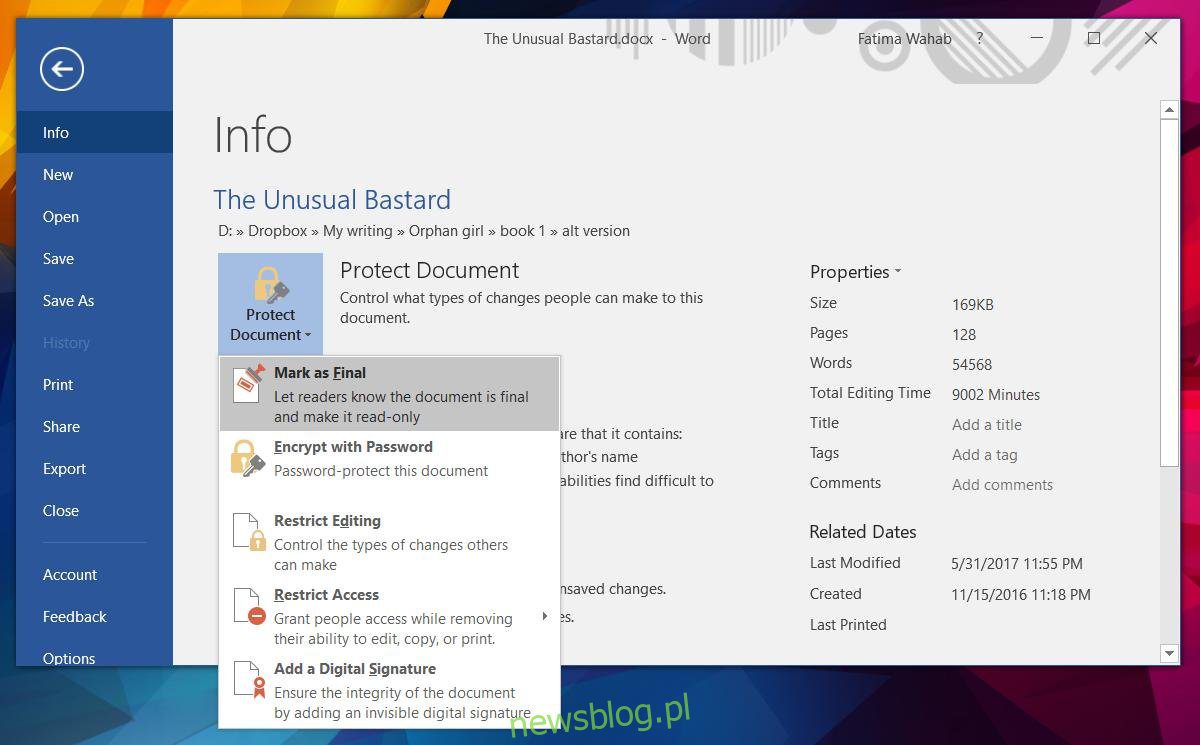
Bộ máy tính để bàn MS Office không có tính năng cộng tác trực tiếp giống như Office 365. Tuy nhiên, nó vẫn cho phép nhiều người làm việc trên một tài liệu. Không có sự cộng tác trực tiếp. Thay vào đó, bạn có tài liệu chính mà bạn có thể tạo để kiểm soát các phần nhỏ khác của tài liệu lớn. Người dùng có thể cung cấp phản hồi dưới dạng nhận xét, cũng như theo dõi các thay đổi được thực hiện đối với tài liệu. Tuy nhiên, khi tài liệu đã sẵn sàng, bạn phải thông báo cho những người đang làm việc với nó. Bạn có thể đạt được điều này bằng một email lịch sự mà không ai đọc. Một giải pháp tốt hơn là chỉ cần đánh dấu tài liệu là cuối cùng trong MS Word.
Khi bạn đánh dấu một tài liệu là cuối cùng trong MS Word, nó sẽ thêm một biểu ngữ ở đầu tài liệu. Bất cứ ai mở tài liệu sẽ biết ngay rằng nó đã hoàn thành và sẽ không chỉnh sửa thêm.
Đánh dấu tài liệu là cuối cùng trong MS Word
Mở tài liệu MS Word mà bạn muốn đánh dấu là cuối cùng.
Đối với Office 2013 trở về trước, bạn cần nhấp vào quả cầu Office ở góc trên bên trái. Đi tới Chuẩn bị > Đánh dấu là Cuối cùng.
Trong Office 2016, không có quả cầu Office ở góc trên bên trái. Thay vào đó, bạn cần vào menu Tệp. Trên tab Thông tin, nhấp vào “Bảo vệ Tài liệu”. Trong menu mở ra, nhấp vào “Đánh dấu là cuối cùng”.
Một số lời nhắc sẽ xuất hiện trên màn hình cho bạn biết rằng tài liệu sẽ được đánh dấu là cuối cùng. Chấp nhận cả hai và bạn đã hoàn tất. Bây giờ bạn có thể gửi email/chia sẻ tài liệu này. Mỗi khi ai đó mở nó, họ sẽ thấy một biểu ngữ ở trên cùng cho họ biết rằng tài liệu là phiên bản cuối cùng của chính nó.
Chỉnh sửa tài liệu được đánh dấu là cuối cùng
Khi bạn đánh dấu một tài liệu là cuối cùng trong MS Word, về cơ bản, bạn đang nói với bất kỳ ai mở tài liệu đó rằng sẽ không có thêm thay đổi nào được thực hiện đối với tài liệu đó. Bạn không thêm một lớp bảo mật vào tài liệu để ngăn người khác chỉnh sửa nó. Trên thực tế, việc chỉnh sửa một tài liệu đã được đánh dấu là cuối cùng khá dễ dàng.
mở nó ra. Biểu ngữ cho biết tài liệu được đánh dấu là cuối cùng cũng có nút “Vẫn chỉnh sửa”. Chỉ cần nhấp chuột và bạn sẽ có thể chỉnh sửa tài liệu.
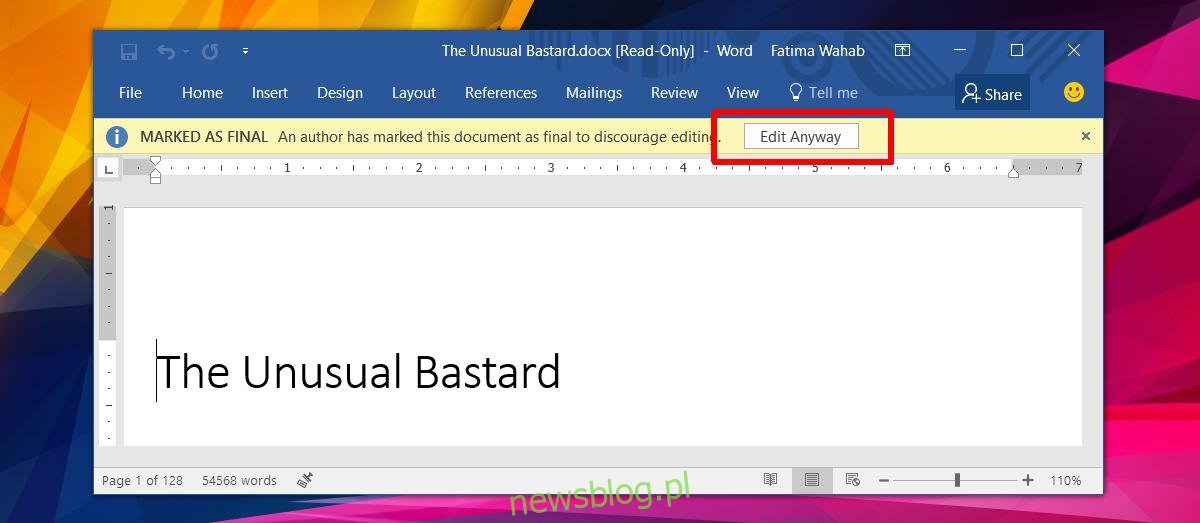
Khi bạn bắt đầu chỉnh sửa tài liệu hoặc chỉ cần nhấp vào nút “Vẫn chỉnh sửa”, tài liệu sẽ mất thẻ “Cuối cùng”. Khi bạn đóng nó và lưu các thay đổi của mình, thẻ “Cuối cùng” sẽ bị xóa một cách hiệu quả. Bạn không thể thực hiện bất kỳ thay đổi thực sự nào đối với tài liệu, nhưng khi bạn nhấp vào “Vẫn chỉnh sửa” và lưu tệp, thẻ “Cuối cùng” sẽ biến mất.
Tính năng này không khả dụng trên macOS.
